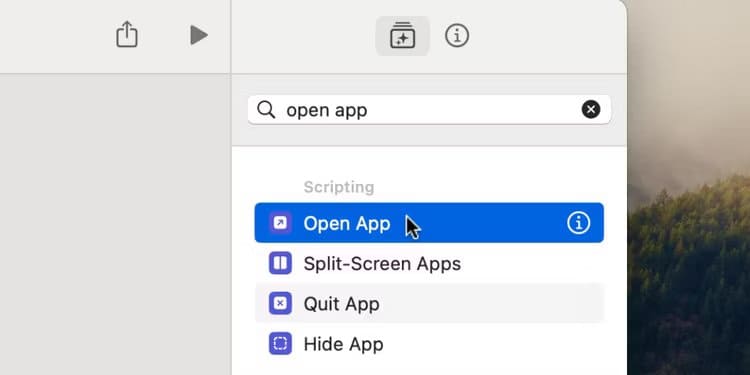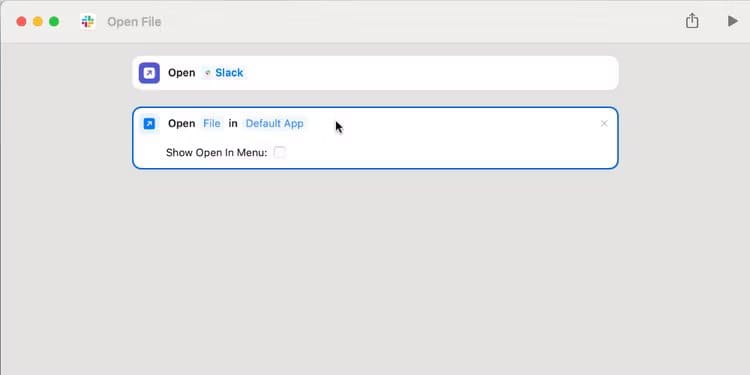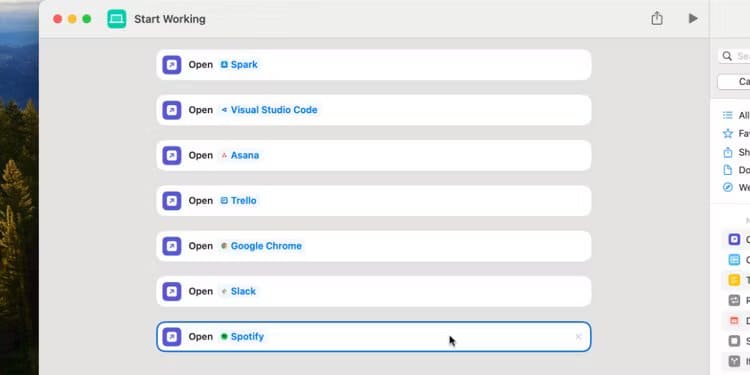Ich verwende diese einfache Mac-Verknüpfung, um jeden Arbeitstag zu beginnen
Ich habe Apple Shortcuts ausprobiert, um alle möglichen komplexen Vorgänge zu erstellen. Aber mein Lieblingskürzel und das, das ich bisher am häufigsten verwende, ist eigentlich ganz einfach. Es öffnet lediglich alle meine Arbeits-Apps, aber ich empfehle es jedem.
Was macht diese Abkürzung so großartig?
Es gibt wahrscheinlich viele Apps, die Sie im Laufe des Arbeitstages durchblättern, von Slack über Chrome bis hin zu Teams und so weiter. Indem Sie sie alle mit einer Verknüpfung verknüpfen und sie zu Beginn des Tages auf einmal öffnen, müssen Sie Ihren Arbeitsablauf nicht unterbrechen, während Sie darauf warten, dass etwas beginnt.
Aber es steckt noch mehr dahinter: Mit etwas Ruhe können Sie Ihren Tag in Ordnung bringen.
Wenn ich mich zur Arbeit setze, starte ich diese Verknüpfung mit zwei Klicks in der Menüleiste. Dann setze ich mich wieder hin, die Hände im Schoß. Jede App, die ich für den Tag benötige, startet und findet ihren Platz auf dem Bildschirm, aber ich muss noch nichts tun. Stattdessen kann ich mir einen Moment Zeit nehmen, um an den richtigen Ort zu gelangen, an dem ich meine beste Arbeit leisten kann.
Und wenn der Tag vorbei ist, kann ich Befehl+Q befreiend drücken, alles auf meinem Mac herunterfahren und gleichzeitig meinen Kopf von der Arbeit befreien. Diese kleinen Rituale halten mich konzentriert und helfen mir, Arbeit und Privatleben zu trennen.
Aber genug davon, warum ich diese Abkürzung liebe, hier erfahren Sie, wie Sie sie selbst ausprobieren können. Ehrlich gesagt könnte es nicht einfacher sein.
So erstellen Sie eine Verknüpfung, die alle funktionierenden Anwendungen öffnet
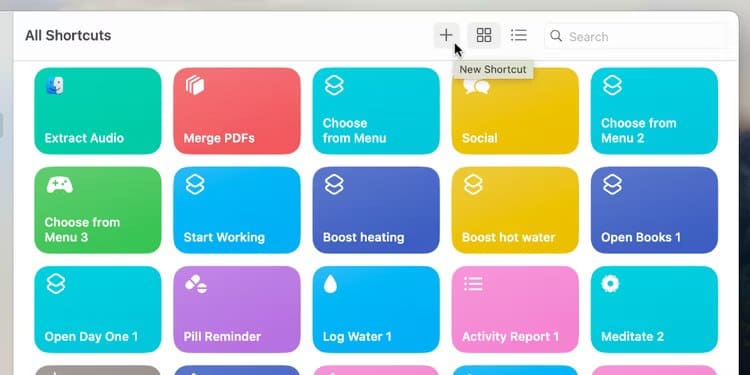
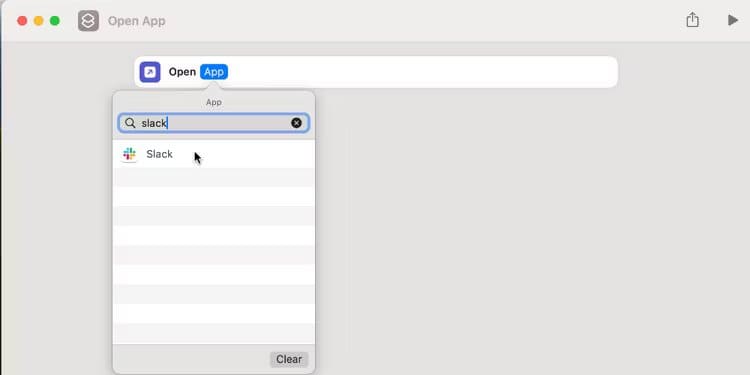
Öffnen Sie zunächst eine Anwendung Verknüpfungen auf Ihrem Mac. Klicken Sie dann auf die Schaltfläche „Neue Abkürzung“ Befindet sich oben im Fenster und wird durch ein Symbol angezeigt "+". Aktion finden „App öffnen“ Und ziehen Sie es in das Hauptfenster. Klicken Sie dann auf die Schaltfläche „Die Anwendung” und wählen Sie aus, was Sie zuerst öffnen möchten.
Wenn Sie eine bestimmte Datei in einer App öffnen müssen, fügen Sie stattdessen die Aktion „Datei öffnen“ hinzu. Klicken Sie dann auf „Datei“ und wählen Sie aus, was Sie öffnen möchten. Sie können auch eine bestimmte App auswählen, wenn Sie nicht die Standard-App verwenden möchten.
Rat
Wenn die Schaltfläche „Datei“ nicht angezeigt wird, klicken Sie stattdessen auf „Übernehmen“ und dann auf die Option „Löschen“.
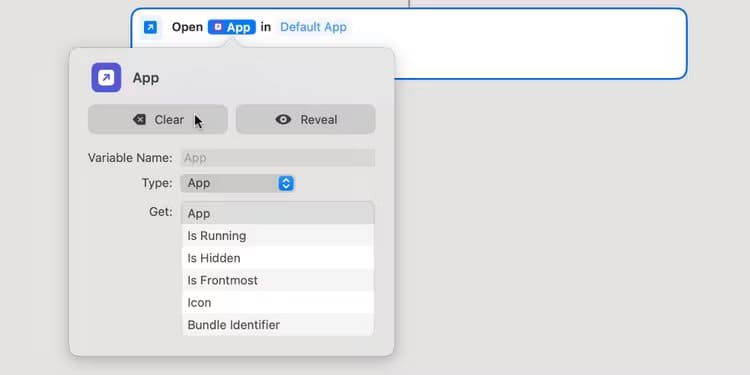
Wiederholen Sie diese Schritte, um für jede Anwendung oder Datei, die Sie an einem typischen Arbeitstag verwenden, eine neue Aktion hinzuzufügen. Stellen Sie sicher, dass die App oder Datei, die Sie zuerst verwenden möchten, am Ende der Liste steht, damit sie nach allem anderen geöffnet wird. Ziehen Sie einfach Aktionen per Drag-and-Drop, wenn Sie sie neu anordnen müssen.
Geben Sie oben im Fenster „Verknüpfungen“ einen Namen für Ihre Verknüpfung ein. Ich nenne es „Get to Work“. Klicken Sie dann auf das Symbol, um bei Bedarf die Farbe und das Symbol zu bearbeiten. Klicken Sie abschließend auf die Schaltfläche „Verknüpfungsdetails“ in der oberen rechten Ecke, angezeigt durch die Schaltfläche „i“, um auszuwählen, wie diese Verknüpfung ausgeführt werden soll. Ich aktiviere gerne „An Menüleiste anheften“, damit ich es mit ein paar Klicks über die Menüleiste starten kann, aber Sie können auch eine Tastenkombination erstellen, wenn Sie möchten.
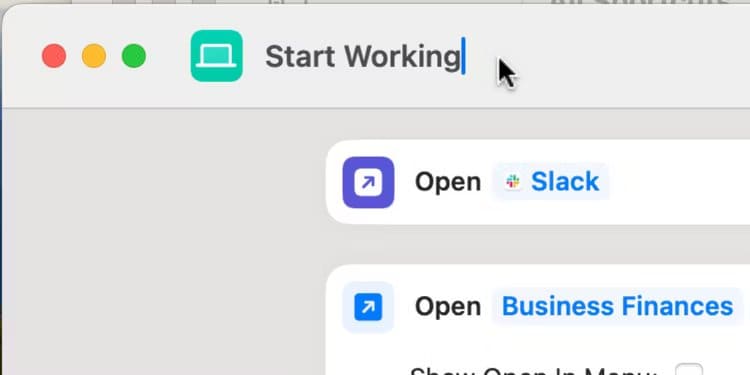
Und das ist es! Sie können die Shortcuts-App beenden; du bist fertig. Wenn Sie sich das nächste Mal an die Arbeit setzen, beginnen Sie mit der Ausführung dieser Verknüpfung, lehnen Sie sich dann zurück und beobachten Sie, wie die Magie geschieht.
Wie Sie sich vorstellen können, kratzt dies kaum an der Oberfläche dessen, was die Shortcuts-App leisten kann. Dies bedeutet jedoch, dass Sie bei Bedarf problemlos eingreifen und Änderungen vornehmen können. Um zu sehen, was Sie verpassen, werfen Sie einen Blick auf unsere beliebtesten Mac-Verknüpfungsaktionen.